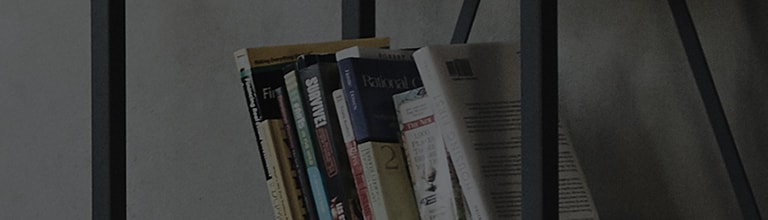Ik kan geen DNG-files op mij telefoon bekijken tijdens tethering met mijn Mac, wat kan ik doen?
Functies
Met de LG G4 kunt u afbeeldingen in RAW formaat opslaan in de Manual Mode. RAW-afbeeldingen worden niet gecomprmeerd en
kunt u aanpassen met een professioneel foto-edit-softwareprogramma.
Vraag
Als de telefoon op een Mac is aangesloten, worden RAW of DNG- bestanden intern opgeslagen en deze zijn op de SD-kaart mogelijk niet zichtbaar omdat de G4
DNG niet ondersteunt.
Hoe te gebruiken
Hoe Afbeeldingen opslaan en beheren op een Micro SD-Kaart
Wij raden u aan om afbeeldingen die u op de Micro SD-kaart heeft opgeslagen, met een SD-kaart-reader
of adapter hub te bekijken op uw Mac.
Afbeeldingen opslaan op uw micro SD-kaart werkt als volgt:
1. Ga vanuit Home naar Apps > Camera
2. Tik het Menu-icoontje aan en selecteer in de camera modus Auto of Manueel.
3. Tik het Gear-icoontje en kies daarna voor het veranderen naar micro SD-kaart opslag .
Afbeeldingen (in JPG of DNG formaat) wordne nu opgelsagen op de micro SD-kaart.
Photos opgeslagen in het interne geheugen
Photos opgeslagen in de micro-SD-kaart
Hoe Afbeeldingen vanaf een Micro SD-kaart naar uw Mac over te zetten
Om bestanden te exporteren vanuit de Micro SD-kaart, dient u deze uit het apparaat te verwijderen.
Om de micro-SD-kaart te verwijderen:
1. Ga op het beginscherm naar Apps> Instellingen> tabblad Algemeen (indien beschikbaar) > Opslag
2. Scroll naar beneden en tik op SD-kaart afmelden
3. Hierna opent u de achterklep en verwijdert u de micro SD-kaart uit het apparaat.
Plaats de micro SD-kaart in een SD-reader of hub aangesloten op een Mac voor de overdracht van bestanden.
Wanneer u klaar bent, plaatst u de micro SD-kaart weer in het toestel en plaatst u het batterijklepje terug.
Hoe om foto's van een interne opslag
Als u al uw foto's heeft opgeslagen in het interne geheugen, dient u deze eerst naar de Micro SD-kaart te verplaatsen.
Om bestanden te verplaatsen van het interne geheugen:
1. Ga vanuit het beginscherm naar Apps> Bestandsbeheer> Alle bestanden> Interne opslag > DCIM> Camera
2. Tik op het pictogram Verplaatsen en vink het vakje naast de bestanden die u wilt die kopiëren.
3. Tik op Verplaatsen en selecteer een locatie waar u de bestanden wilt kopiëren. Tik op OK.
De bestanden worden nu overgedragen naar de micro SD-kaart.
Volg de aanwijzingen hierboven om uw bestanden te verplaatsen van de microSD-kaart naar uw Mac.
������������������������������������������������������������������������������������������������������������������������������������������������������������������������������������������������������������������������������������������������������������������������������������������������������������������������������������������������������������������������������������������������������������������������������������������������������������������������������������������������������������������������������������������������������������������������������������������������������������������������������������������������������������������������������������������������������������������������������������������������������������������������������������������������������������������������������������������������������������������������������������������������������������������������������������������������������������������������������������������������������������������������������������������������������������������������������������������������������������������������������������������������������������������������������������������������������������������������������������������������������������������������������������������������������������������������������������������������������������������������������������������������������������������������������������������������������